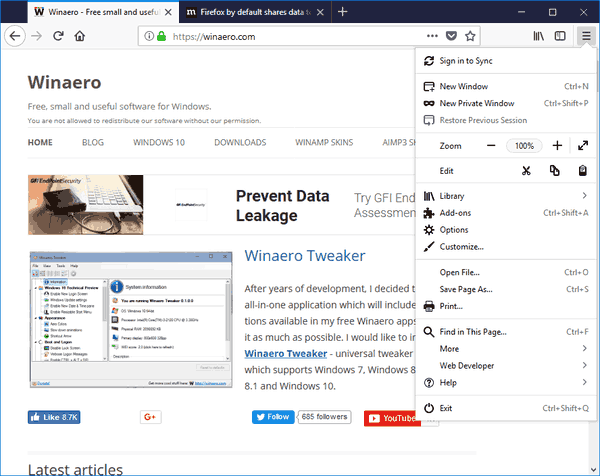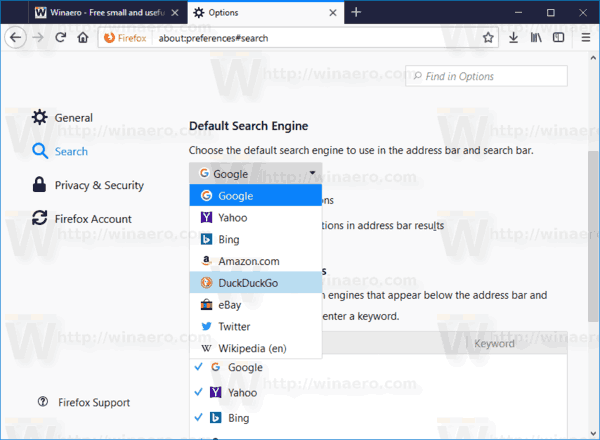Ανάλογα με τη χώρα και την περιοχή σας, ο Firefox μπορεί να συνοδεύεται από διαφορετική μηχανή αναζήτησης από προεπιλογή. Για παράδειγμα, εάν ζείτε στη Ρωσία, θα μπορούσατε να έχετε το Yandex ως την προεπιλεγμένη μηχανή αναζήτησης στο πρόγραμμα περιήγησης Firefox. Ίσως θέλετε να αλλάξετε σε κάποιον άλλο πάροχο αναζήτησης. Εδώ είναι πώς.
Διαφήμιση
Τη στιγμή αυτής της γραφής, ο Firefox 57 είναι η πιο πρόσφατη έκδοση του προγράμματος περιήγησης. Θα χρησιμοποιήσω αυτήν την έκδοση για να δείξω τη διαδικασία.
πώς να συνδέσετε το twitch to discord

Firefox 57 είναι ένα τεράστιο βήμα προς τα εμπρός για τον Mozilla. Το πρόγραμμα περιήγησης έρχεται με μια νέα διεπαφή χρήστη, με κωδικό όνομα «Photon» και διαθέτει έναν νέο κινητήρα «Quantum». Ήταν μια δύσκολη κίνηση για προγραμματιστές, επειδή με αυτήν την έκδοση, το πρόγραμμα περιήγησης σταματά την υποστήριξη για πρόσθετα που βασίζονται σε XUL! Όλα τα κλασικά πρόσθετα έχουν καταργηθεί και δεν είναι συμβατά και μόνο μερικά έχουν μετακινηθεί στο νέο WebExtensions API. Μερικά από τα παλαιότερα πρόσθετα έχουν σύγχρονες αντικαταστάσεις ή εναλλακτικές λύσεις. Δυστυχώς, υπάρχουν πολλά χρήσιμα πρόσθετα που δεν έχουν σύγχρονα ανάλογα.
Ο Quantum engine έχει να κάνει με την παράλληλη απόδοση και επεξεργασία παράλληλης σελίδας Είναι κατασκευασμένο με αρχιτεκτονική πολλαπλών διεργασιών τόσο για επεξεργασία CSS όσο και για HTML, γεγονός που το καθιστά πιο αξιόπιστο και γρηγορότερο.
πώς να αποκτήσετε ένα κινούμενο φόντο στο mac
Στο Firefox 57, δεν υπάρχει πλέον αποκλειστικό πλαίσιο αναζήτησης στο παράθυρο γραμμής διευθύνσεων. Υποτίθεται ότι θα πληκτρολογήσετε τις αναζητήσεις σας απευθείας στο πεδίο κειμένου διεύθυνσης. Συμβουλή: Μπορείτε να επαναφέρετε το πλαίσιο αναζήτησης εάν θέλετε. Δείτε το ακόλουθο άρθρο:
Προσθήκη πλαισίου αναζήτησης στο Firefox 57 Quantum
Για να αλλάξετε τη μηχανή αναζήτησης στον Firefox , κάντε τα εξής.
- Κάντε κλικ στο κουμπί μενού χάμπουργκερ (το τελευταίο κουμπί στα δεξιά στη γραμμή εργαλείων).
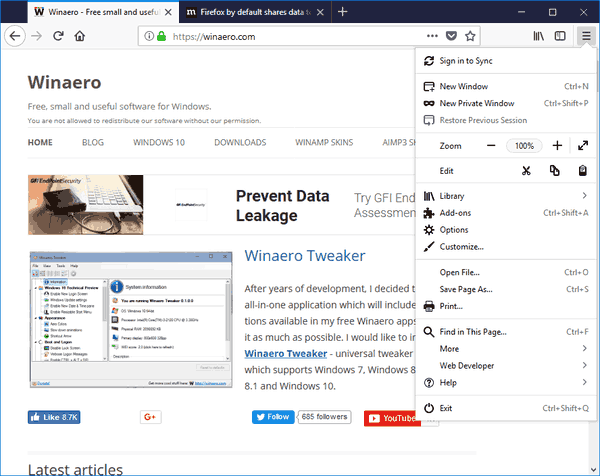
- Θα εμφανιστεί το κύριο μενού. Κάντε κλικ στοΕπιλογές.
- Στις Επιλογές, κάντε κλικ στοΑναζήτησηκατηγορία στα αριστερά.
- Στα δεξιά, επιλέξτε μια νέα μηχανή αναζήτησης από το αναπτυσσόμενο μενού κάτωΠροεπιλεγμένη μηχανή αναζήτησης.
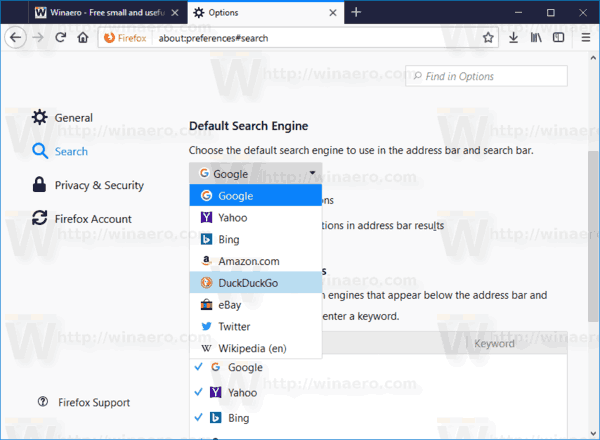
Συμβουλή: Μπορείτε να ανοίξετε αυτήν την επιλογή απευθείας εισάγοντας τα ακόλουθα στη γραμμή διευθύνσεων.
πώς να αλλάξετε το όνομα χρήστη roblox
about: προτιμήσεις # αναζήτηση
Στη γενική περίπτωση, μπορείτε να επιλέξετε ανάμεσα στις ακόλουθες προεγκατεστημένες μηχανές αναζήτησης.
- Yahoo
- Μπινγκ
- Amazon.com
- DuckDuckGo
- eBay
- Κελάδημα
- Βικιπαίδεια
Συμβουλή: Ο Firefox διαθέτει μια ωραία δυνατότητα, η οποία σας επιτρέπει να αλλάζετε τη μηχανή αναζήτησης εν κινήσει πατώντας πλήκτρα. Βλέπω Αλλάξτε τη μηχανή αναζήτησης του Firefox με τα πλήκτρα πρόσβασης και ορίστε την ως προεπιλογή .
Αυτό είναι.